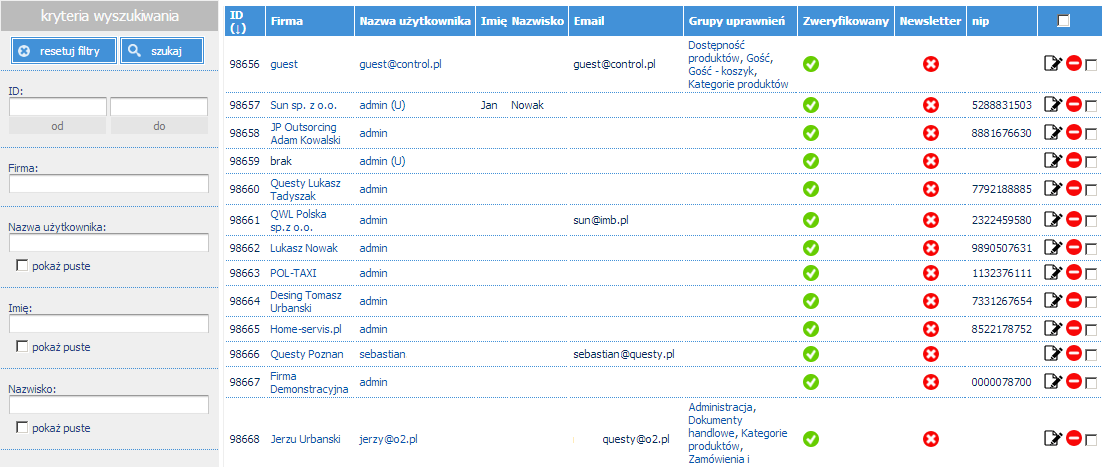Dowolne cechy i atrybuty kontrahenta
Atrybuty kontrahentów – firm
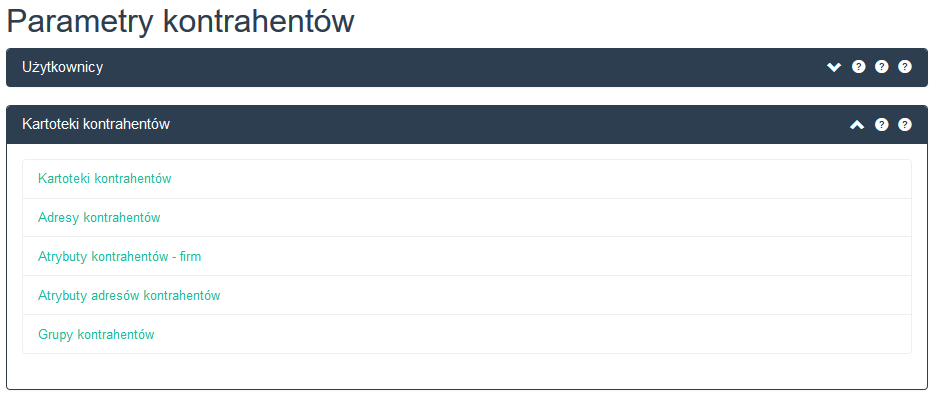
System umożliwia utworzenie dowolnej ilości atrybutów typu: tekst, wybór wielokrotny i jednokrotny, liczba, data, plik lub tak/nie. Z tych pól można utworzyć dowolną kartotekę kontrahenta oraz przeprowadzać akcje masowe, takie jak segmentacja rynku czy mailingi (opcje zależą od posiadanych modułów oraz licencji). Obszar przedstawia następujące informacje:
- ID – unikalny numer atrybutu firm;
- Nazwa – nazwa atrybutu firm;
- Typ – typ atrybutu firm;
- Typ wyświetlanych podpowiedzi - określenie sposobu prezentowania opcji w selektorze, gdy wybrano typ Lista wyboru
- Kolejność – informacje o hierarchii w kartotece (w jakiej kolejności ma być wyświetlane);
- Jest aktywne – informacja o aktywności atrybutu;
- Widoczny – informacja o widoczności atrybutu;
- Opis – szczegółowy opis dotyczący atrybutu;
- Parametry dodatkowe – informacje dotyczące parametrów dodatkowych atrybutu;
- Wartość domyślna – określenie wartości domyślnej atrybutu;
- Użyj gdy zarejestrowany – informacje, czy pole ma być dostępne na formularzu rejestracyjnym;
- Jest wymagany – informacje, czy pole ma być wymagane na formularzu rejestracyjnym;
- ostatnia kolumna odpowiedzialna jest za możliwość edycji atrybutu poprzez przycisk
oraz możliwość usunięcia atrybutu poprzez przycisk
.
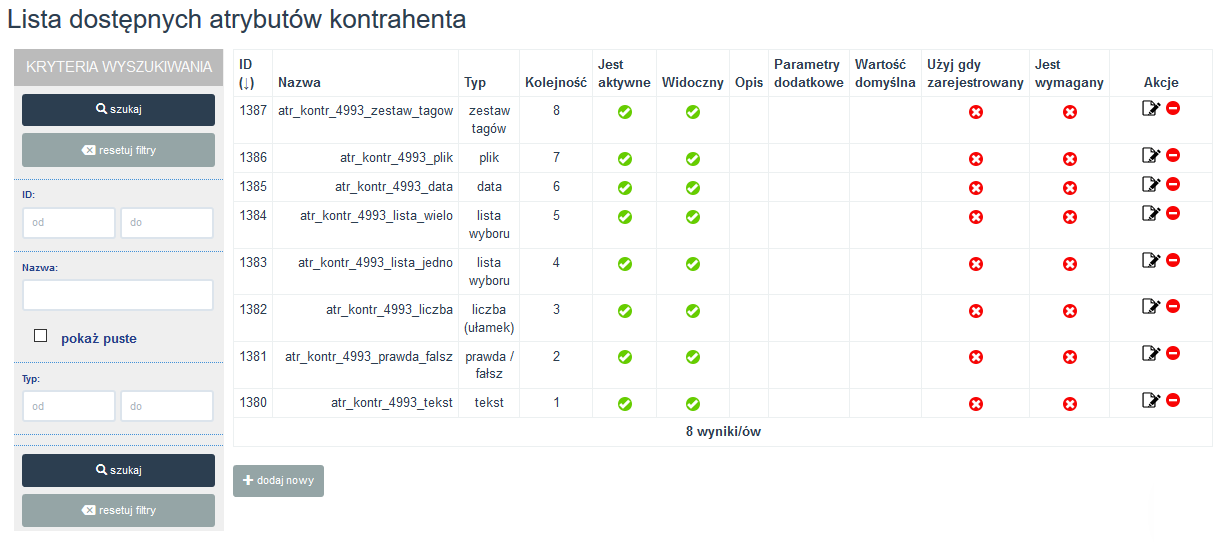
Najczęściej wykorzystywane funkcje:
- Tworzenie nowych atrybutów kontrahentów;
- Edycja atrybutów kontrahentów;
- Usuwanie atrybutów kontrahentów;
- Wyszukiwanie atrybutów kontrahentów;
- Zarządzanie uprawnieniami do atrybutów kontrahentów.
Tworzenie nowych atrybutów kontrahentów
Aby stworzyć atrybut kontrahentów należy:
Kliknąć przycisk „dodaj nowy”;
Wprowadzić dane w następujące pola:
Nazwa – nazwy atrybutu;
Typ – typu atrybutu. Dostępne opcje:
- tekst - po wybraniu tej opcji pojawia się nam możliwość wyboru wielkości pola tekstowego
- prawda/fałsz - po wybraniu tej opcji, w zakładce atrybuty w kartotekach kontrahenta, możemy zaznaczyć
czy atrybut dotyczy danego kontrahenta
- liczba (ułamek) - po wybraniu tej opcji, w atrybutach w kartotekach kontrahenta, możemy wpisać odpowiednią liczbę
- lista wyboru - po wybraniu tej opcji mamy możliwość zdecydowania czy wybór będzie jednokrotny. Poniżej pojawia się możliwość dopisania elementów, które będą stanowić opcje wyboru
- data i godzina - atrybut umożliwia wybranie daty i godziny w kartotekach klienta
- plik - wybranie tej opcji umożliwia dodanie pliku w atrybutach w kartotekach klienta
- zestaw tagów - umożliwia przypisanie kluczowych słów do kontrahenta, dzięki którym możemy go w łatwy sposób wyszukać
- drzewo - ten atrybut umożliwia dodawanie wielu elementów, w których można zagnieżdżać kolejne podelementy. W momencie definiowania atrybut jest wyświetlany w postaci drzewa, a jego elementy mogą być przesuwane pomiędzy różnymi gałęziami za pomocą drag and dropa. Po wybraniu elementu i zapisaniu atrybutu na karcie kontrahenta nie jest on widoczny w postaci drzewa, ale kolejnych wpisów przedstawiających pełne ścieżki przypisanych elementów. Dodatkowo na widoku karty w trybie dodawania elementu istnieje możliwość wyszukiwania po nazwie elementów drzewa (filtrowanie po nazwie)
Kolejność – hierarchia w kartotece (w jakiej kolejności ma być wyświetlane);
Jest aktywne – aktywność atrybutu;
Widoczny - widoczność atrybutu;
Opis – szczegóły atrybutu;
Parametry dodatkowe – parametry dodatkowe atrybutu;
Wartość domyślna – wartość domyślna atrybutu;
Użyj gdy zarejestrowany - dostęp atrybutu podczas rejestracji konta;
Wymagany – wymagalność atrybutu;
Pokazuj jako czat – po zaznaczeniu opcji, atrybut typu tekst będzie wyświetlał się jako czat;
Elementy – elementy dotyczące odpowiedniego typu atrybutu;
Wyłącz kaskadowe zaznaczanie elementów (tylko dla atrybutu typu drzewo) - pozwala na wyłączenie oznaczania wszystkich podgałęzi (aż po liście) zaznaczonej gałęzi. Zaznaczenie nadrzędnej gałęzi nie będzie powodowało zaznaczeń wszystkich podtypów, jakie się w tej gałęzi znajdują - wszystkie interesujące elementy trzeba będzie zaznaczyć ręcznie.
Kliknąć przycisk „zapisz” aby zatwierdzić dane.
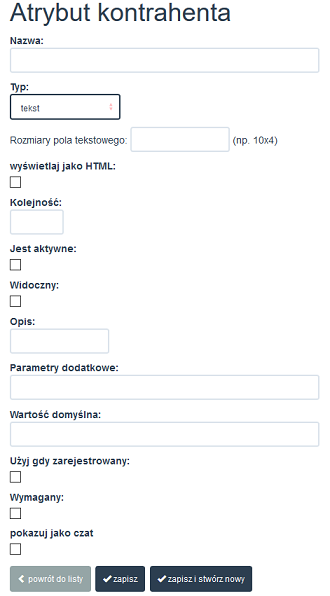
Edycja atrybutów kontrahentów
Aby zmodyfikować atrybut kontrahentów należy:
- Kliknąć przycisk
, znajdujący się przy atrybucie kontrahentów;
- Wprowadzić można zmiany w odpowiednich polach;
- Kliknąć przycisk „zapisz” aby zatwierdzić zmiany.
Usuwanie atrybutów kontrahentów
Aby usunąć atrybut kontrahentów należy:
- Kliknąć przycisk
, znajdujący się przy atrybucie kontrahentów;
- Kliknąć przycisk „OK.” aby potwierdzić usunięcie.
Wyszukiwanie atrybutów kontrahentów
Aby wyszukać atrybuty kontrahentów należy:
- Wprowadzić odpowiednie dane w pola wyszukiwania;
- Kliknąć przycisk „szukaj”, aby wyszukać.
Uprawnienia dla atrybutów kontrahentów
Ważną funkcjonalnością związaną z atrybutami kontrahentów jest zarządzanie uprawnieniami do nich. Co to oznacza i w jakim celu się to stosuje? Otóż kierując naszą firmą możemy zażyczyć sobie, aby informacje o atrybutach pewnego przedsiębiorstwa były widoczne wyłącznie dla jego opiekunów, a dla pozostałych pracowników już nie lub aby tylko ta grupa pracowników mogła edytować ów atrybuty, a pozostali mogli jedynie je odczytywać. W jaki sposób ustalimy działanie uprawnień tak na prawdę zależy od nas samych. Gdzie szukać uprawnień do atrybutów kontrahentów oraz jak włączyć ich podział na PH (określenie opiekuna) i nie PH przedstawiają kroki poniżej:
- Ustawienia -> Parametry pracowników -> Profile użytkowników firmy;
- Przejdź do edycji interesującego Cię profilu pracownika;
- Zarządzanie uprawnieniami -> sekcja Kontrahenci;
- Odznacz uprawnienia dostępu do wszystkich kontrahentów. W tym momencie pojawi się podział podstawowych uprawnień dla PH i nie PH;
- Poniżej wspomnianych uprawnień znajduje się kolejna lista z uprawnieniami, tym razem dla atrybutów kontrahentów. Rozwiń ją;
- Tutaj znajdują się wylistowane wszystkie atrybuty kontrahentów - firm z systemu. Możemy nadawać i zabierać uprawnienia do edycji lub odczytu poszczególnych atrybutów z podziałem na PH i nie PH.
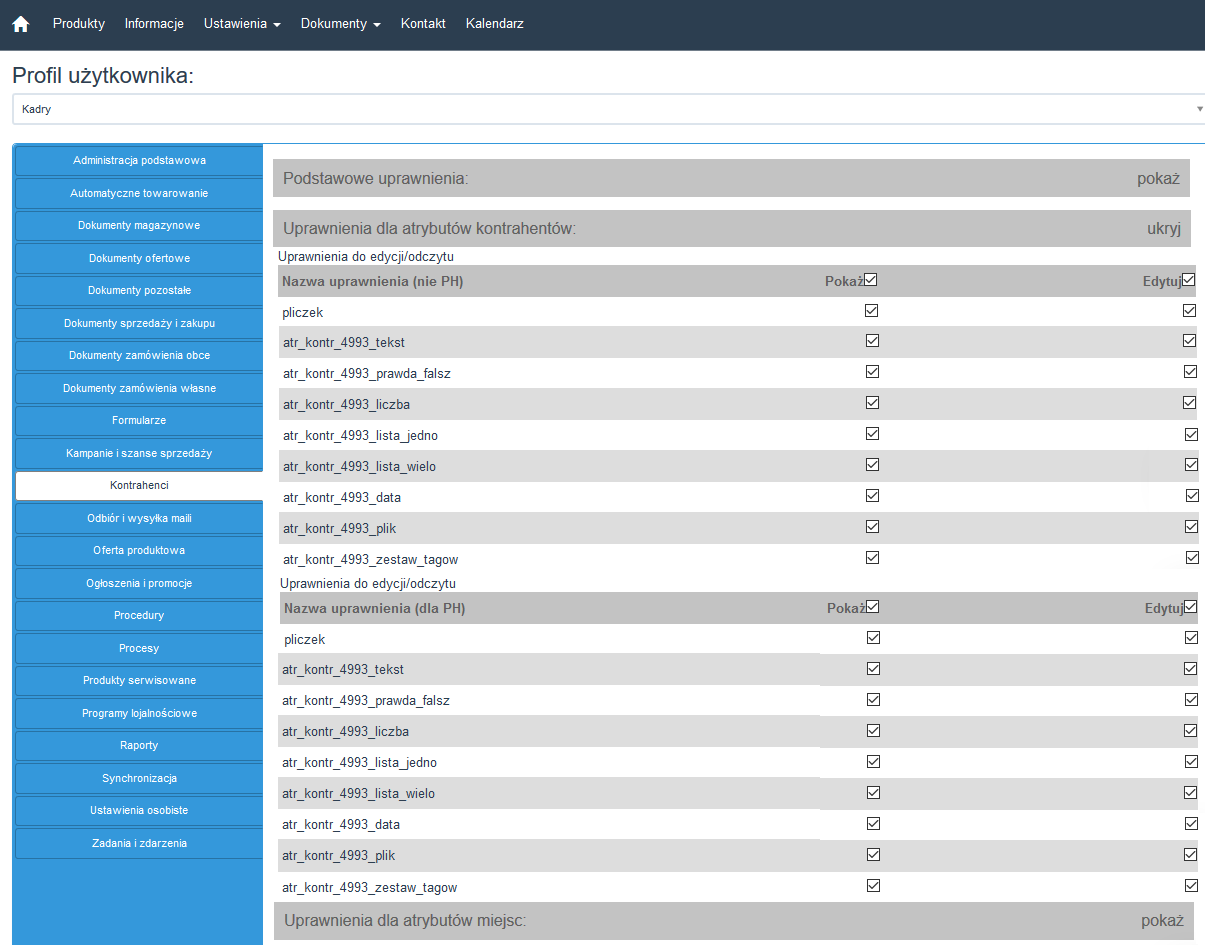
Predefiniowane atrybuty systemowe
W systemie są dostępne także predefiniowane atrybuty systemowe, które charakteryzują się brakiem możliwości ich usunięcia. Stanowią stały, nieodłączny element systemu i są wykorzystywane przede wszystkim w raportach. Ich dodatkowym atutem jest posiadanie indywidualnego klucza, który nieważne gdzie użyty, będzie się odwoływał właśnie do wskazanego atrybutu. Obecnie w systemie dostępne są:
- Status relacji - atrybut jednokrotnego wyboru w formie listy rozwijanej:
- dodany w wersji 7.4.2,
- z trzema wartościami: potencjalny, aktywny, utracony,
- podczas aktualizacji systemu, jeżeli posiadamy jakikolwiek atrybut, który posiada w nazwie słowo "status", to zostanie on zaadoptowany jako atrybut systemowy - jego ustawienia (wartości, uprawnienia i opcje) pozostaną bez zmian; będzie edytowalny, jednak nieusuwalny,
- jeżeli podobnego atrybutu nie ma w systemie, zostanie utworzony jako nowy - aktywny, ale bez uprawnień do odczytu i edycji.
Atrybuty miejsc i lokalizacji kontrahentów
Atrybuty - sekcja dotycząca zarządzaniem atrybutami, która podzielona jest na trzy grupy: atrybuty miejsc, atrybuty kontrahentów – użytkowników oraz atrybuty kontrahentów – firm.
Atrybuty miejsc - zestawienie atrybutów miejsc. Tabela przedstawia następujące informacje:
- ID – unikalny numer atrybutu miejsca;
- Nazwa – nazwa atrybutu miejsca;
- ostatnia kolumna odpowiedzialna jest za możliwość edycji atrybutu poprzez przycisk
oraz możliwość usunięcia atrybutu poprzez przycisk
.
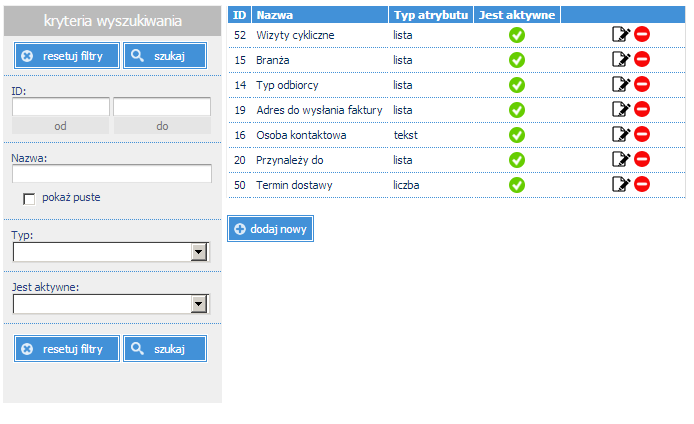
Najczęściej wykorzystywane funkcje:
- Tworzenie nowych atrybutów miejsc;
- Edycja atrybutów miejsc;
- Usuwanie atrybutów miejsc;
- Wyszukiwanie atrybutów miejsc;
Tworzenie nowych atrybutów miejsc
Aby stworzyć atrybut miejsc należy:
- Kliknąć przycisk „dodaj nowy”;
- Wprowadzić nazwę atrybutu w polu „Nazwa”;
- Kliknąć przycisk „zapisz” aby zatwierdzić dane.
Edycja atrybutów miejsc
Aby zmodyfikować atrybut miejsc należy:
- Kliknąć przycisk
, znajdujący się przy atrybucie miejsc;
- Wprowadzić zmiany w polu „Nazwa”;
- Kliknąć przycisk „zapisz” aby zatwierdzić zmiany.
Usuwanie atrybutów miejsc
Aby usunąć atrybut miejsc należy:
- Kliknąć przycisk
, znajdujący się przy atrybucie miejsc;
- Kliknąć przycisk „OK.” aby potwierdzić usunięcie.
Wyszukiwanie atrybutów miejsc
Aby wyszukać atrybuty miejsc należy:
- Wprowadzić odpowiednie dane w pola wyszukiwania;
- Kliknąć przycisk „szukaj” aby wyszukać.
Atrybuty kontrahentów – użytkowników – zestawienie atrybutów użytkowników. Tabela przedstawia następujące informacje:
- ID – unikalny numer atrybutu;
- Nazwa – nazwa atrybutu;
- Typ – typ atrybutu;
- Kolejność – kolejność wyświetlania atrybutu;
- Jest aktywne – określenie aktywności atrybutu;
- Widoczny – określenie widoczności atrybutu;
- Opis – opis atrybutu;
- Parametry dodatkowe – dodatkowe parametry atrybutu;
- Wartość domyślna – domyślna wartość atrybutu;
- Use when register – informacje, czy pole ma być dostępne na formularzu rejestracyjnym klienta;
- Is required – informacja o wymagalności atrybutu;
- ostatnia kolumna odpowiedzialna jest za możliwość edycji atrybutu poprzez przycisk
oraz możliwość usunięcia atrybutu poprzez przycisk
.
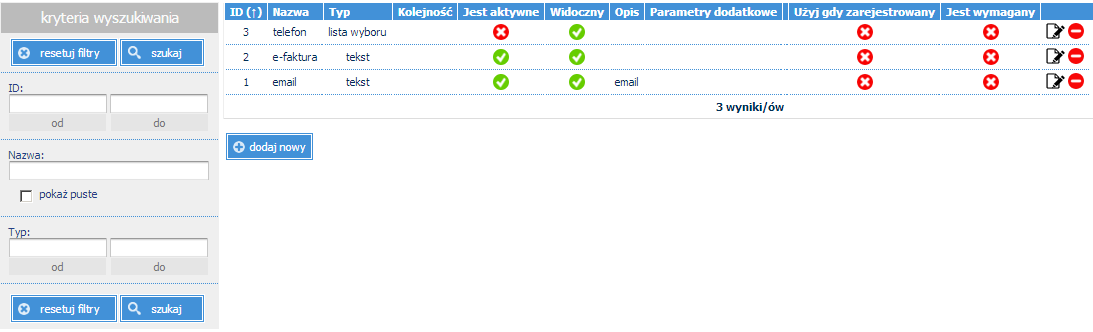
Najczęściej wykorzystywane funkcje:
- Tworzenie nowych atrybutów użytkowników;
- Edycja atrybutów użytkowników;
- Usuwanie atrybutów użytkowników;
- Wyszukiwanie atrybutów użytkowników;
Tworzenie nowych atrybutów użytkowników
Aby stworzyć atrybut użytkowników należy:
Kliknąć przycisk „dodaj nowy”;
Wprowadzić dane w następujące pola:
- Nazwa – nazwa atrybutu użytkowników;
- Typ – typ atrybutu użytkownika;
- Kolejność – określenie kolejności wyświetlania atrybutu;
- Typ wyświetlanych podpowiedzi - określenie sposobu prezentowania opcji w selektorze, gdy wybrano typ Lista wyboru. warianty:
- Wyświetlaj dostępne opcje - po kliknięciu w filtr, pokaże on dostępne opcje
- Wyszukuj dostępne opcje - po kliknięciu w filtr, będzie on oczekiwał na wprowadzenie znaków aby wyszukać opcje
- Jest aktywne – określenie aktywności atrybutu;
- Widoczny – określenie widoczności atrybutu;
- Opis – opis atrybutu użytkownika;
- Parametry dodatkowe – określenie dodatkowych parametrów atrybutu;
- Wartość domyślna – określenie wartości domyślnej parametru;
- Użyj gdy zarejestrowany - informacje, czy pole ma być dostępne na formularzu rejestracyjnym klienta;
- Wymagany - czy jest wymagany przy rejestracji;
Kliknąć przycisk „zapisz” aby zatwierdzić dane.
Edycja atrybutów użytkowników
Aby zmodyfikować atrybut użytkowników należy:
Kliknąć przycisk
, znajdujący się przy atrybucie użytkowników;
Wprowadzić można zmiany w następujących polach:
- Nazwa – nazwa atrybutu użytkowników;
- Typ – typ atrybutu użytkownika;
- Kolejoność – określenie kolejności wyświetlania atrybutu;
- Typ wyświetlanych podpowiedzi - określenie sposobu prezentowania opcji w selektorze, gdy wybrano typ Lista wyboru. Dostępne warianty:
- Wyświetlaj dostępne opcje - po kliknięciu w filtr, pokaże on dostępne opcje
- Wyszukuj dostępne opcje - po kliknięciu w filtr, będzie on oczekiwał na wprowadzenie znaków aby wyszukać opcje
- Jest aktywne – określenie aktywności atrybutu;
- Widoczny – określenie widoczności atrybutu;
- Opis – opis atrybutu użytkownika;
- Parametry dodatkowe – określenie dodatkowych parametrów atrybutu;
- Wartość domyślna – określenie wartości domyślnej parametru;
- Użyj gdy zarejestrowny - informacje, czy pole ma być dostępne na formularzu rejestracyjnym klienta;
- Wymagany - czy jest wymagany przy rejestracji;
Kliknąć przycisk „zapisz” aby zatwierdzić dane.
Usuwanie atrybutów użytkowników
Aby usunąć atrybut użytkowników należy:
- Kliknąć przycisk
, znajdujący się przy atrybucie użytkowników;
- Kliknąć przycisk „OK.” aby potwierdzić usunięcie.
Wyszukiwanie atrybutów użytkowników
Aby wyszukać atrybuty użytkowników należy:
- Wprowadzić odpowiednie dane w pola wyszukiwania;
- Kliknąć przycisk „szukaj” aby wyszukać.
Wyszukiwania użytkowników kontrahentów po profilach użytkowników
System umożliwia zaawansowane wyszukiwanie pracowników kontrahentów po wszystkich atrybutach jakie pracownik ma zdefiniowane w swoim profilu.
Aby, przejść do zaawansowanej wyszukiwarki należy wybrać Ustawienia Parametry kontrahentów
Użytkownicy kontrahenta